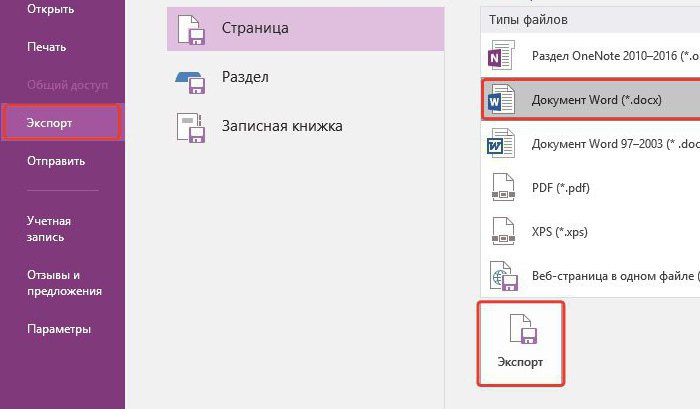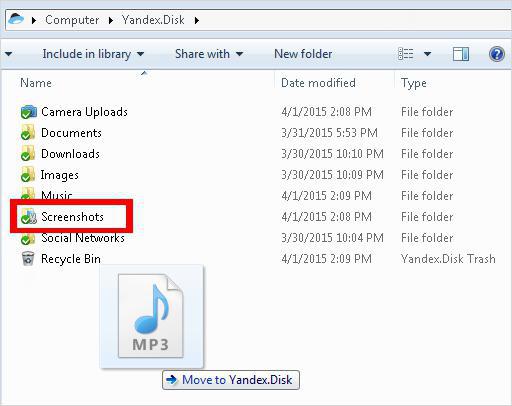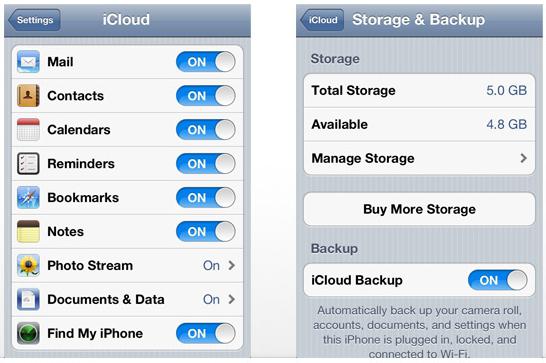Saxprogram: var man ska använda, hur man använder den
Saksprogrammet är en applikation som tillåteranvändaren att välja önskad del av skrivbordet och göra det till en skärmdump. Naturligtvis är dessa funktioner utförs av endast en knapp Print Screen. Men låter programmet dig att ta en skärmdump är inte hela skrivbordet, men endast ett litet område.

Var gör
Saksprogrammet är en personalEn mini-applikation som utför många funktioner och underlättar arbetet mycket. Denna programvara är inbyggd i nästan alla versioner av Windows 7: företag, hem, max, professionell. Undantaget är det grundläggande. Det bör noteras att det här programmet också finns i Windows 8, Windows Vista och i andra versioner.
Den största fördelen med den här applikationen är att det inte bara tillåter att ta del av skrivbordet utan också att utföra vissa redigeringsåtgärder.
Var hittar du programmet i Windows 7
Innan du tar en skärmdump måste du springaansökan. Programmet "Saks" i Windows 7 finns i "Start" -menyn. Här är det inte svårt att hitta. Gå till menyn, du måste gå till fliken "Alla program" och sedan "Standard". Därefter kan du klicka på ikonen med signaturen "Saxar".
Det finns ett annat, snabbare sätt. Det är nog att skriva in namnet "Sax" i sökfältet, men utan citat. Systemet kommer självständigt att hitta applikationen. Om "Scissors" -programmet används ofta, kan du fixa det i snabbåtkomstpanelen i "Start" -menyn. Det är inte svårt. Det är nog att trycka på höger musknapp, sväva över programmets namn och välj funktionen "Pin to Start Menu" i genvägsmenyn.

Huvudsakliga applikationsfunktioner
Saksprogrammet för Windows 7 utför endast tre grundläggande funktioner:
- Skapa en skärmdump.
- Redigering av den färdiga bilden.
- Spara slutresultatet.
Detta är tillräckligt för skapandetbilder på skrivbordet. Det är värt att notera att applikationsgränssnittet är ganska enkelt. I processen att utföra och redigera skärmdumparna finns det ingen stor svårighet. Så det är värt att överväga mer detaljerade programmets huvudfunktioner.
Skapa ögonblicksbilder
För att göra en enkel skärmdump, klicka bara påpå knappen "Skapa". Om det behövs kan du välja formen på det framtida skottet. För att göra detta klickar du på triangeln bredvid "Skapa" -knappen. Programmet "Sax" erbjuder flera alternativ:
- Skärmdump av det aktiva fönstret.
- Fri form.
- Rektangel.
- Hela skärmen.
Efter att ha valt de nödvändiga parametrarna återstår det att klicka påSkapa knapp. Efter en sådan manipulering kommer föremålen som finns i arbetsområdet att mörkas. För att ta en skärmdump av det önskade området, bör du klicka på vänster musknapp och hålla den och hålla pekaren över skärmen. När den önskade zonen är markerad, släpp knappen. Som ett resultat kommer ett nytt fönster att öppnas, där den färdiga bilden kommer att bli.
Om du inte gillar skärmdump, kan det ändras igen genom att klicka på "Skapa" -knappen och bläddra till önskad station. När bilden är klar kan du börja redigera den.

Så här redigerar du en skärmdump
"Scissors" -programmet för Windows tillåterredigera den färdiga bilden. Efter att ha skapat skärmdumpen öppnas ett separat programfönster. Jämför inte denna redaktör med Paint-programmet, eftersom dess redaktör har en begränsad uppsättning funktioner. I skärmdumpen kan du göra några anteckningar. För att göra detta, använd en markör eller penna. Stroppen som skapas av dessa verktyg kan vara vilken som helst färg. Förutom nyansen kan du justera tjockleken och typen av linjen.
Programmet "Sax" låter dig kopieraredigera ögonblicksbilden och klistra in den i fönstret i en annan applikation. För att göra detta klickar du på knappen "Kopiera". I det här fallet sparas ritningen på urklippet. Därefter kan du lägga det i fotoredigeraren, textredigeraren och andra program. Det räcker att trycka på "Klistra in" -knappen i önskad applikation. Du kan också använda snabbnycklar. För att infoga ett objekt, tryck Ctrl + V.

Spara resultat
Sax för XP och andra versionerMed Windows kan du spara en skärmdump i flera format. Det kan vara PNG, JPG, GIF och till och med HTML, vilket är mycket bekvämt. För att spara bilden, klicka på "Spara" knappen. I applikationen är denna ikon betecknad som en diskett. Därefter väljer du filtyp och anger namnet. Slutligen klickar du på "Spara" -knappen.
Du kan agera annorlunda. På programmenyn väljer du alternativet "Arkiv" och sedan "Spara som". Nu måste du välja en plats där filen kommer att lagras, namnge den och välj formatet. I slutet bör du klicka på "Spara" -knappen.
Som du kan se är saxprogrammet användbart.en applikation som är lätt att arbeta med. Om du vill skapa en enkel skärmdump, bör du använda den här speciella programvaran. Programgränssnittet är klart och du kan behärska det på en intuitiv nivå.